明基nScreeni一体机怎么样用u盘装win10系统
时间:2017-02-13 09:01:24
明基nScreeni一体机怎么样用u盘装win10系统?明基nScreeni一体机外观设计简约时尚,拥有强劲的主机置身于超薄的显示屏内,很大程度上节省了桌面空间,就像一个精美的艺术品,是很多家庭用户的首选之一,那么这款电脑应该怎么样安装系统呢?今天小编以安装win10系统为例,跟大家讲讲明基nScreeni一体机怎么样用u盘装win10系统。
明基nScreeni一体机u盘装win10操作步骤:
1、把U盘制作成云骑士启动U盘
2、将u盘插入明基nScreeni228一体机电脑usb接口,打开电脑电源,屏幕出现如下图时,

3、按键盘上的F9键,弹出启动菜单窗口,将光标移至u盘选项, 按回车确认,如下图:
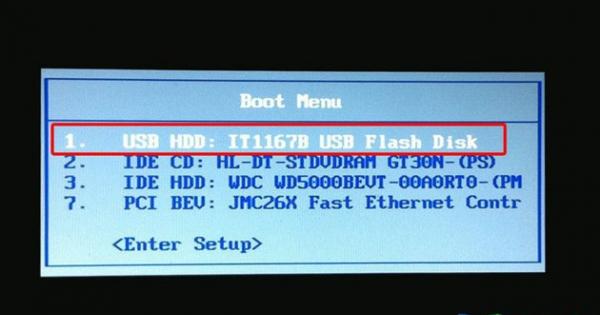
4、选择U盘后,可实现从U盘启动,进入云骑士主菜单,选择【Windows 8PE(新机型)】或者按快捷建【2】进入PE系统

5、点击【浏览】,找到镜像文件


6、最后点击【确定】

7、耐心等待系统重装即可

8、win10系统安装完成

关于明基nScreeni一体机怎么样用u盘装win10系统就跟大家介绍到这了,希望能帮助到有需要的朋友。




